>
Trun Virus File Extension Verwijderen
Gepost door in Removal op donderdag 10 augustus 2017
Hoe te Verwijderen Trun Ransomware?
Als uw bestanden hebben .Trun extensie toegevoegd, you’re vast met ransomware. Om meer specifiek te zijn, you’re maken met een nieuwe versie van de beruchte Vault Ransomware. Het virus is genoemd TrunCrypt en richt zich op al uw eigen bestanden. Dit is een klassieke ransomware infectie die volgt op de klassieke ransomware patroon. Heb je ooit kruiste het pad van het bestand-het versleutelen van parasieten? Neem de tijd om uit te checken today’s artikel. Er is een reden waarom PC-gebruikers dread dit soort malware. Tal van redenen, eigenlijk. Deze parasieten slot de persoonlijke informatie die is opgeslagen op uw computer. Dat bestaat uit een enorme verscheidenheid van bestanden, zoals foto ‘s, video’ s, muziek bestanden, Microsoft Office-documenten, etc. Om te zoeken naar uw gegevens, TrunCrypt in de eerste plaats voert een scan. Het begint dan te vergrendelen in de bestanden die het heeft gevonden. Helaas, ransomware gaat na al uw gegevens. Het doel van de bestanden te hernoemen en te ontvangen .Trun extensie. That’s hoe weet u dat uw kostbare gegevens niet langer toegankelijk zijn. In andere woorden, de parasiet verandert uw gegevens in onleesbaar, onbruikbaar wartaal. Sla je een aantal belangrijke bestanden op uw PC? De meeste mensen doen, zodat hackers vertrouwen op het feit you’d geen back-up kopieën. Het spreekt voor zich dat als they’re juist is, wordt het lelijk. In de toekomst, zorg ervoor dat u back-ups van uw waardevolle gegevens. U zou besparen jezelf heel het gedoe op die manier. Er zijn tal van ransomware bedreigingen die er zijn, die ook na uw gegevens. That’s de reden waarom u om vooraf na te denken en het beschermen van uw informatie. TrunCrypt maakt gebruik van de RSA versleutelen algoritme voor het vergrendelen van uw bestanden. Zoals gezegd, het voegt het .Trun extensie. Bijvoorbeeld, “16thBirthday.mp4″ wordt hernoemd naar “16thBirthday.mp4.Trun”. Het zien van een dergelijke kwaadaardige bijlage middel van het versleutelen van het proces is beëindigd. De ransomware heeft al uw bestanden in gijzeling dus de volgende stap van de scam kon beginnen. Je bureaublad wordt gewijzigd en je hebt misschien gemerkt dat sommige losgeld berichten. Deze notities zijn toegevoegd aan alle mappen met versleutelde gegevens. Weet je waarom hackers instructies geven? Omdat ze actief proberen te dwingen je tot het betalen van. Volgens het losgeld opmerkingen, moet u een unieke decryptor om uw gegevens te herstellen. En, gunstig genoeg, hackers hebben de decryptie sleutel. Ze aren’t bereid zijn om te geven voor gratis, hoewel, wat is de reden waarom zij bieden u een deal. Vertrouwen oplichters zou een verschrikkelijke vergissing en je weet het.
Hoe ben ik besmet geraakt met?
Het virus zou hebben gleed zich op uw apparaat is via een aantal spam e-mail. Met behulp van spam e-mail bijlagen en berichten is een vrij oude infiltratie techniek. Het is echter nog steeds een duidelijk populaire en effectieve truc. Als je struikelt over een e-mail of bericht dat u de vraag, weg te blijven van het. Te klikken op het open mogelijk los te laten een rijke verscheidenheid van infecties. Voordat je het weet, loop je gevaar op voor je eigen veiligheid. Om dit te voorkomen, altijd kijk uit voor malware en don’t rush open de spam-e-mails/berichten die u ontvangt. Infecties kunnen krijgen vermomd als sollicitaties of zelfs e-mails van een rederij. Tenzij je letten op de tijd, you’ll te pakken een parasiet achteraf. Doe de juiste dingen en doe jezelf een plezier. Nu dat u weet uit ervaring hoe verwoestend ransomware is, bent u bereid een ander te installeren bestand-encrypting virus? Veel parasieten reizen op het Web via exploit-kits, nep-torrents of nep-software-updates. Daarnaast houden een oogje in het zeil voor de derde pop-up advertenties als kwaadaardige websites. Het is geheel aan u of uw machine zal blijven virus-vrij is of niet. Ransomware is ook bekend te worden met de hulp van Trojaanse paarden om online spread. Dat geeft u een solide reden om te controleren uw apparaat voor meer kwaadaardige indringers.
Waarom is Trun gevaarlijk?
Ransomware-type virussen weigeren u de toegang tot uw gegevens. De TrunCrypt infectie doet hetzelfde door het vergrendelen van uw bestanden. Merk op dat hackers de ontwikkeling van deze programma ‘ s alleen omdat ze probeert te krijgen illegale winst op uw rekening. Helpt u gratis uw gecodeerde informatie was nooit echt een deel van het plaatje. U weg te geven kan je Bitcoins en nog steeds geen gebruik maken van uw persoonlijke bestanden. Hackers aren’t beroemd omdat het eerbare mensen, zijn ze? Zelfs als je de betaling meteen, oplichters don’t per se te houden aan hun einde van de overeenkomst. Negeer hun lege bedreigingen en te voorkomen dat de Trunhelp@yandex.ru e-mail adres. Contact opnemen met de oplichters zou erger maken. Zich te ontdoen van de ransomware plaats. Volg onze gedetailleerde handleiding verwijderen gids naar beneden.
Trun Verwijdering Instructies
STEP 1: Kill the Malicious Process
STEP 3: Locate Startup Location
STEP 4: Recover Trun Encrypted Files
STAP 1: Stoppen met het schadelijke proces met behulp van Windows Task Manager
- Open uw Manager van de taak door te drukken op CTRL+SHIFT+ESC toetsen tegelijk
- Zoek het proces van ransomware. In gedachten dat dit is meestal een willekeurig gegenereerde bestand.
- Voordat u het doden van het proces, type de naam in een tekst document voor later.
- Zoek een verdachte processen die samenhangen met Trun encryptie-Virus.
- Klik met rechts op het proces
- Open File Location
- Proces Beëindigen
- Verwijder de mappen met de verdachte bestanden.
- In gedachten hebben dat het proces kan worden verstopt en zeer moeilijk op te sporen
STAP 2: Verborgen Bestanden
- Open een map
- Klik op “Organiseren” knop
- Kies “Map-en zoekopties”
- Selecteer de tab “Beeld”
- Selecteer “verborgen bestanden en mappen” de optie
- Zet het vinkje bij “beveiligde besturingssysteembestanden Verbergen”
- Klik op “Toepassen” en “OK” knop
STAP 3: Zoek Trun encryptie Virus opstarten locatie
- Zodra het besturingssysteem is geladen druk gelijktijdig op de Windows Logo-Toets en de R – toets.
- Een dialoogvenster geopend. Type “Regedit”
- WAARSCHUWING! wees zeer voorzichtig bij het editing the Microsoft Windows Registry als deze is het mogelijk dat het systeem kapot.
Afhankelijk van uw BESTURINGSSYSTEEM (x86 of x64) navigeer naar:
[HKEY_CURRENT_USERSoftwareMicrosoftWindowsCurrentVersionRun] of
[HKEY_LOCAL_MACHINESOFTWAREMicrosoftWindowsCurrentVersionRun] of
[HKEY_LOCAL_MACHINESOFTWAREWow6432NodeMicrosoftWindowsCurrentVersionRun]
- en verwijderen, de weergave van de Naam: [WILLEKEURIGE]
- Open de verkenner en navigeer naar:
Ga naar je %appdata% map en verwijder het uitvoerbare bestand.
U kunt ook gebruik maken van uw msconfig windows programma te controleren de uitvoering punt van het virus. Houd in gedachten dat de namen in uw machine kan anders zijn als ze zouden kunnen worden willekeurig gegenereerd, that’s de reden waarom je moet het uitvoeren van een professionele scanner te identificeren schadelijke bestanden.
STAP 4: Hoe om te herstellen van gecodeerde bestanden?
- Methode 1: de eerste en De beste methode is om uw gegevens te herstellen van een recente back-up, in het geval dat je er een hebt.
- Methode 2: het Bestand Recovery Software — Meestal wanneer de ransomware versleutelt een bestand maakt eerst een kopie van het coderen van de kopie, en verwijdert vervolgens het origineel. Hierdoor kunt u proberen om het gebruik van file recovery software voor het herstellen van uw originele bestanden.
- Methode 3: Shadow Volume Exemplaren — Als een laatste redmiddel, kunt u proberen om uw bestanden te herstellen via de Volume Shadow Kopieën. Open de Schaduw Explorer onderdeel van het pakket en kies de Schijf die u wilt herstellen. Klik met rechts op het bestand dat u wilt herstellen en klik op Exporteren.

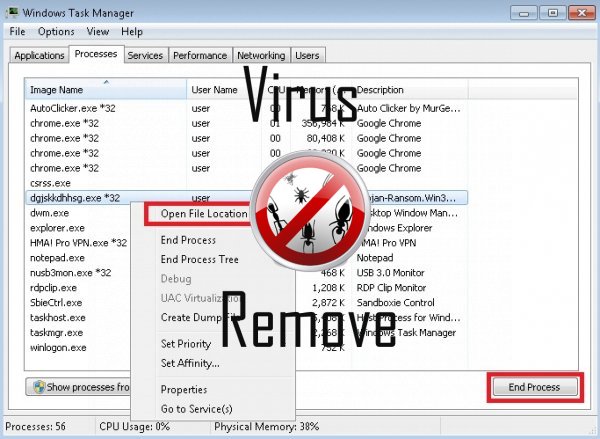

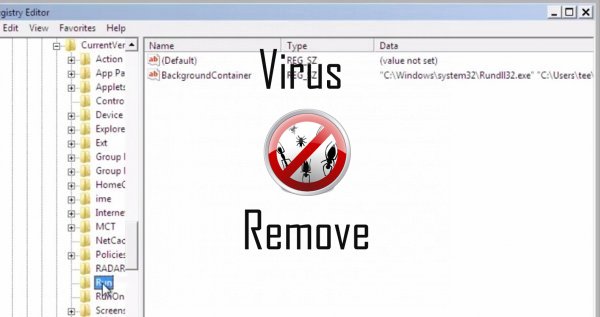
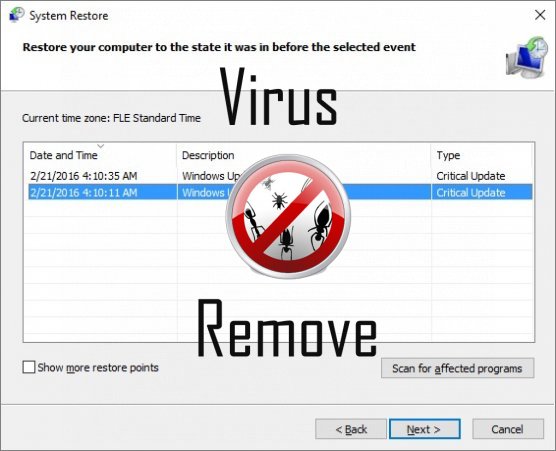

Waarschuwing, Veelvoudig Anti-virus scanner mogelijk malware in Trun gedetecteerd.
| Anti-Virus Software | Versie | Detectie |
|---|---|---|
| ESET-NOD32 | 8894 | Win32/Wajam.A |
| Baidu-International | 3.5.1.41473 | Trojan.Win32.Agent.peo |
| Kingsoft AntiVirus | 2013.4.9.267 | Win32.Troj.Generic.a.(kcloud) |
| NANO AntiVirus | 0.26.0.55366 | Trojan.Win32.Searcher.bpjlwd |
| Malwarebytes | v2013.10.29.10 | PUP.Optional.MalSign.Generic |
| Dr.Web | Adware.Searcher.2467 | |
| Malwarebytes | 1.75.0.1 | PUP.Optional.Wajam.A |
| Qihoo-360 | 1.0.0.1015 | Win32/Virus.RiskTool.825 |
| VIPRE Antivirus | 22224 | MalSign.Generic |
| VIPRE Antivirus | 22702 | Wajam (fs) |
| McAfee-GW-Edition | 2013 | Win32.Application.OptimizerPro.E |
Trun gedrag
- Uw browser omleiden naar geïnfecteerde pagina's.
- Verspreidt zich via pay-per-install of is gebundeld met terts-verschijnende partij software.
- Gemeenschappelijke Trun gedrag en sommige andere tekst emplaining som info in verband met gedrag
- Trun deactiveert geïnstalleerde beveiligingssoftware.
- Toont vals veiligheidsalarm, Pop-ups en advertenties.
- Toont vals veiligheidsalarm, Pop-ups en advertenties.
Trun verricht Windows OS versies
- Windows 10
- Windows 8
- Windows 7
- Windows Vista
- Windows XP
Trun Geografie
Trun elimineren van Windows
Trun uit Windows XP verwijderen:
- Klik op Start om het menu te openen.
- Selecteer Het Configuratiescherm en ga naar toevoegen of verwijderen van programma's.

- Kies en Verwijder de ongewenste programma.
Verwijderen Trun uit uw Windows 7 en Vista:
- Open menu Start en selecteer Configuratiescherm.

- Verplaatsen naar een programma verwijderen
- Klik met de rechtermuisknop op het ongewenste app en pick verwijderen.
Wissen Trun van Windows 8 en 8.1:
- Klik met de rechtermuisknop op de linkerbenedenhoek en selecteer Configuratiescherm.

- Kies een programma verwijderen en Klik met de rechtermuisknop op het ongewenste app.
- Klik op verwijderen .
Trun verwijderen uit uw Browsers
Trun Verwijdering van Internet Explorer
- Klik op het pictogram van het vistuig en selecteer Internet-opties.
- Ga naar het tabblad Geavanceerd en klikt u op Beginwaarden.

- Controleer verwijderen persoonlijke instellingen en klik op Beginwaarden opnieuw.
- Klik op sluiten en selecteer OK.
- Ga terug naar het pictogram van de versnelling, Invoegtoepassingen beheren → Kies werkbalken en uitbreidingen, en verwijderen ongewenste extensies.

- Ga naar Search Providers en kies een nieuwe standaard zoekmachine
Wissen Trun van Mozilla Firefox
- Voer "about:addons" in het URL -veld.

- Ga naar Extensions en verwijderen verdachte browser-extensies
- Klik op het menu, klikt u op het vraagteken en Firefox Helpopenen. Klik op de Firefox knop Vernieuwen en selecteer vernieuwen Firefox om te bevestigen.

Beëindigen Trun van Chrome
- Typ in "chrome://extensions" in het veld URL en tik op Enter.

- Beëindigen van onbetrouwbare browser- extensies
- Opnieuw Google Chrome.

- Chrome menu openen, klik op instellingen → Toon geavanceerde instellingen, selecteer Reset browserinstellingen en klikt u op Beginwaarden (optioneel).